来源:www.xinmaotao.net 时间:2023-07-16 08:15
最近有位win10系统用户在使用电脑玩游戏的时候,发现系统玩老游戏总是会出错,用户尝试了很多方法都没有解决,为此非常苦恼,那么win10系统不能玩老游戏怎么办呢?今天新毛桃u盘装系统为大家分享win10系统不能玩老游戏的解决教程。
win10不能玩老游戏的解决办法:
一、启用兼容模式
1、右键点击你要运行的软件或快捷方式,选择“属性”。如图所示:
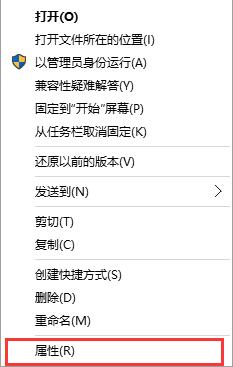
2、切换到“兼容性”选项卡下,勾选“ 以兼容模式运行这个程序”。如图所示:

二、启用windows功能
1、用cortana搜“启用或关闭windows功能”,找到“旧版组件”,展开子菜单勾选“directplay”,确定。如图所示:
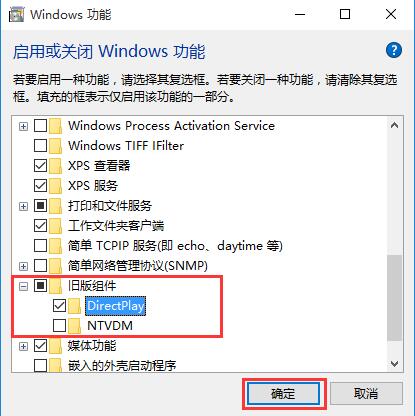
三、更改注册表:提高系统对键盘输入时的反应速度,减少输入延迟引发的问题。
1、按组合键win+r打开“运行”,输入“regedit”,进入“注册表编辑器”。如图所示:

2、依次进入“HKEY_CURRENT_USER”→“Control Panel”→“Keyboard”。如图所示:
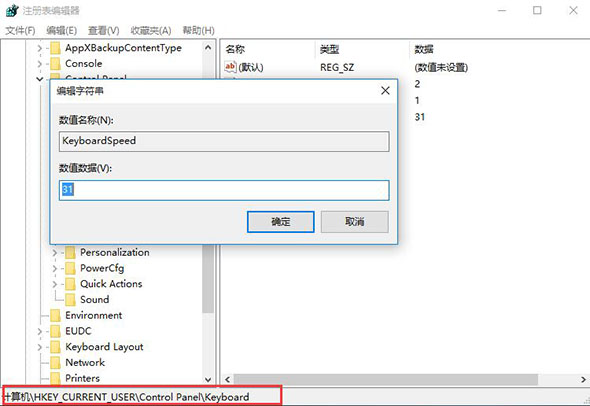
3、右击 “keyboardspeed”,选“修改”,将默认数值改大,如46,确定就好了。
关于win10系统不能玩老游戏的解决教程就为用户们介绍到这边了,如果用户们使用电脑的时候遇到了相同的问题,可以参考以上方法步骤进行操作哦,希望本篇教程对大家有所帮助,更多精彩教程请关注新毛桃官方网站。
责任编辑:新毛桃:http://www.xinmaotao.net